
Solltest du den Verdacht hegen, dass deine SSD-Festplatte beschädigt sein könnte, gibt es verschiedene Möglichkeiten sie auf Fehler zu überprüfen. Wir erklären dir, wie du eine SSD über interne Bordmittel oder externe Programme testen kannst.
SSD unter Windows auf Fehler prüfen
Sofern das Betriebssystem von der zu prüfenden SSD-Festplatte gebootet wird, führt der einfachste und schnellste Weg zur Fehlerüberprüfung über die Eingabeaufforderung. Dazu gehst du wie folgt vor:
- Tippe im Startmenü „CMD“ ein.
- Klicke mit der rechten Maustaste auf „Eingabeaufforderung“ und auf „Als Administrator ausführen“. Ohne Admin-Rechte funktioniert die Fehlerüberprüfung nicht.
- Nachfolgend öffnet sich die Kommandozeile des Betriebssystems.
- Tippe nun „CHKDSK /f“ ein.
- Auf die Frage „Soll das Volume überprüft werden, wenn das System das nächste Mal gestartet wird?“ antwortest du mit „J“ und bestätigst mit Enter.
- Beim Neustart wird nun die Systempartition auf Fehler überprüft.
SSD unter macOS auf Fehler prüfen
Auf macOS-Geräten kannst du deine SSD-Festplatte über das Festplattendienstprogramm prüfen lassen:
- Klicke im Finder auf „Programme“ und gehe dort auf „Dienstprogramme“.
- Wähle „Festplattendienstprogramm“.
- Klicke auf „Darstellung“ und „Alle Geräte einblenden“.
- In der Seitenleiste kannst du nun verschiedene Volumes deiner SSD-Platte auswählen und mit Klick auf „Erste Hilfe“ > „Ausführen“ der Reihe nach durchanalysieren.
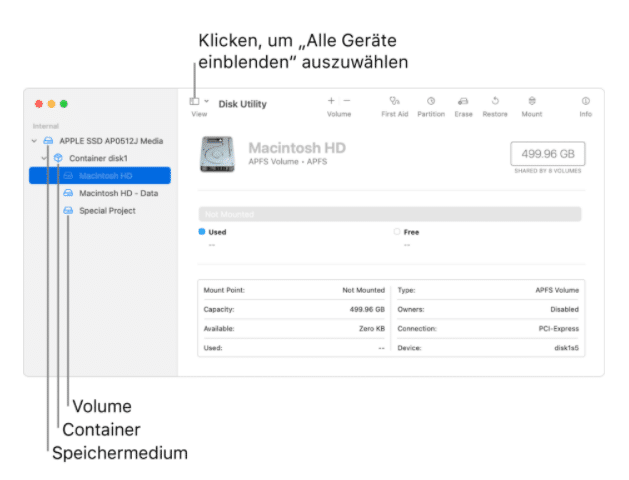
SSD mit externen Programmen auf Fehler prüfen
Alternativ kannst du auch auf Drittanbieterlösungen zurückgreifen. Beliebte Tools wie „DHE Drive Info“, „SSDlife“ oder „DriveDx“ (für macOS) prüfen die sogenannten SMART-Daten einer HDD- oder SSD-Festplatte. Das Akronym steht für Self-Monitoring, Analysis and Reporting Technology und prüft alle kritischen Parameter, die Aufschluss über den Gesundheitszustand einer Festplatte geben. Es kann zwar passieren, dass kleinere Fehler unbemerkt bleiben, aber sollte etwas Größeres bei deiner SSD im Argen liegen, wird das in aller Regel zuverlässig erkannt und gemeldet.
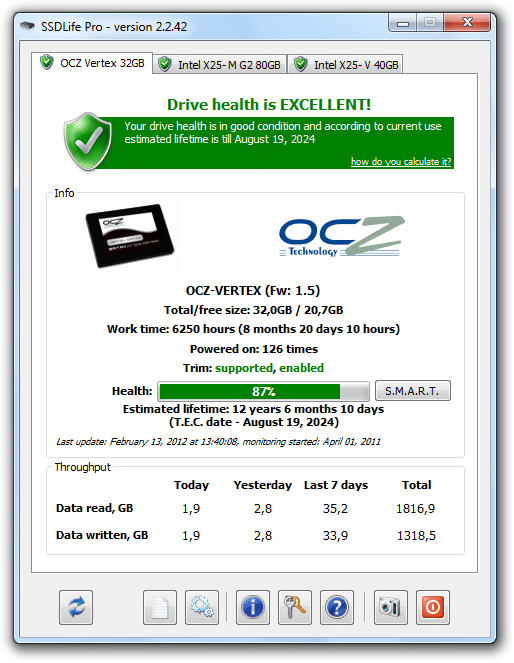




No replies yet
Neue Antworten laden...
Administrator
Beteilige dich an der Diskussion in der Basic Tutorials Community →